Премахване на безплатна антивирусна програма Avast. Как да премахнете напълно безплатната антивирусна програма avast от вашия компютър
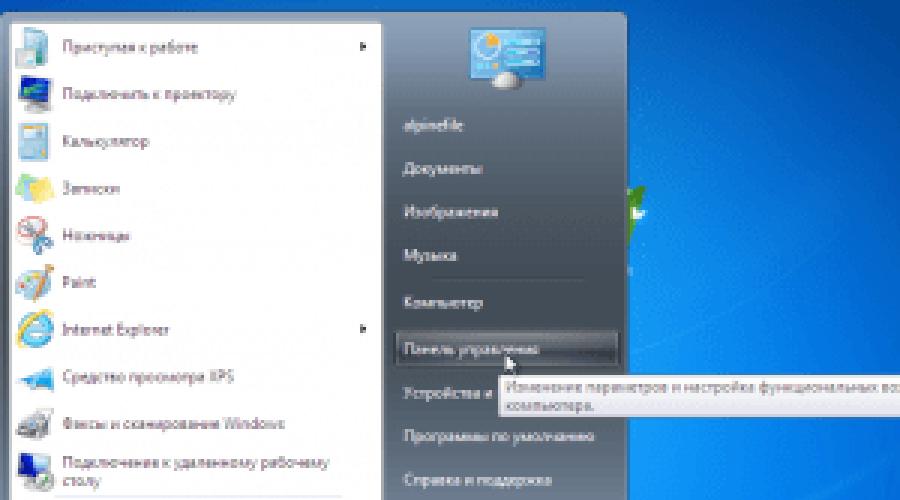
Процесът на премахване на всяка антивирусна програма (не само Avast) от операционната система Windows има някои специфики. Разбира се, можете да деинсталирате този или онзи антивирусен продукт, като използвате стандартните инструменти на самата операционна система, но в някои случаи този метод на деинсталиране не е напълно подходящ, тъй като не премахва напълно антивируса и програмните опашки остават в системата.
По правило традиционният метод за премахване с помощта на операционната система или с помощта на програми, специално предназначени за това, е повече от достатъчен. Затова ще го разгледаме накратко тук.
За да премахнете антивирусната програма, помислете за примера на avast! Безплатна антивирусна програма, като използвате стандартните функции на Windows, трябва да следвате инструкциите по-долу.
Отидете в "Контролен панел на Windows", където се интересуваме от секцията "Програми и функции". В зависимост от версията и изданието на вашата операционна система Microsoft Windows можете да стигнете до този раздел по различни начини.
За потребители на Windows 7 и Vista. Отидете в менюто "Старт", след което изберете "Контролен панел".

В контролния панел щракнете върху „Деинсталиране на програма“, както е на екранната снимка.

За потребители на Windows 8 и 8.1, за достъп до това меню, просто преместете показалеца на мишката в долния ляв ъгъл и щракнете с десния бутон, изберете „Програми и функции“ в контекстното меню, което се отваря.

В списъка изберете avast! Free Antivirus и щракнете върху „Деинсталиране\Промяна“.


Ще се появи този прозорец.

Кликнете върху „Премахване на avast!“.

Рестартираме компютъра.

Антивирусна програма Avast! Free Antivirus се премахва от компютъра, но... не напълно.
При такова премахване следите (записите) все още остават в системния регистър на Windows, което например може да се превърне в пречка за инсталиране на друга антивирусна програма след Avast. По-специално, те могат да бъдат приети от съветника за инсталиране (на ново защитно антивирусно решение) като копие на пълноценния антивирус Avast, инсталиран в системата, въпреки че всъщност той вече не е там. В резултат на това инсталацията ще бъде прекъсната (или невъзможна) поради наличието на несъвместим софтуер в системата.
Премахването на „без опашки“ също ще е необходимо, ако например сте актуализирали антивирусната си програма Avast до нова версия и поради грешка (бъг) в нея браузърът ви е спрял да работи или не можете да стигнете до любимите си уебсайтове или отидете на вашата страница VKontakte или Odnoklassniki, или има други проблеми. След това ще трябва да преинсталирате антивирусната програма Avast или да се върнете към предишната версия. В този случай също ще е необходимо внимателно да премахнете антивирусната програма от системата.
За да премахнете напълно антивирусната програма Avast, трябва да използвате собствената помощна програма от разработчика, която можете да изтеглите от официалния уебсайт на Avast (или просто щракнете тук).
Преди да стартирате тази помощна програма (avastclear.exe), трябва да рестартирате операционната си система и да преминете към "безопасен режим" (Safe Mode). За да стартирате Windows XP, Vista, Windows 7 в безопасен режим, трябва да рестартирате компютъра си, след което (преди да стартира операционната система) често натискаме клавиша - F8 и стигаме до менюто "Допълнителни опции за зареждане", където изберете зареждане в безопасен режим. Как да превключите към безопасен режим за потребителите на Windows 8 и 8.1.
Ако обаче се опитате да стартирате инструмента за премахване на avast (avastclear.exe) веднага след изтеглянето, ще видите това съобщение, просто щракнете върху „Да“, след което системата автоматично ще се рестартира в безопасен режим.

След рестартирането помощната програма за премахване на avast ще стартира автоматично, но ако това не се случи, стартирайте я сами. Ще се появи същият прозорец като на екранната снимка. Тук трябва да посочите софтуерния продукт, който искате да премахнете, така че в падащото меню (маркирано с червена стрелка на екрана) изберете: avast! Безплатно/Професионално/Интернет сигурност/Премиер.

Втората стрелка маркира папката (по подразбиране), където имате инсталирана антивирусна програма Avast. Ако нищо не е променено по време на инсталирането на антивирусната програма, тогава я оставяме такава, каквато е, в противен случай трябва да посочим нашия път до папката с програмата. Кликнете върху „Изтриване“.

Остава да рестартирате компютъра, след което всички антивирусни компоненти на Avast ще бъдат изтрити завинаги от твърдия диск на компютъра.
При закупуване на лаптоп или компютър потребителят се сблъсква с факта, че заедно с новата операционна система той получава набор от програми, инсталирани на устройството. Често има ситуации, когато те доставят много неудобства. И има желание да изчистите компютъра. Днес ще говорим за това как да премахнете Avast от компютър, за да инсталирате по-подходяща антивирусна програма в бъдеще.
Avast е антивирусна програма, разработена от създателите на Kaspersky Lab, за да гарантира целостта и безопасността на всички налични данни на компютъра на потребителя, както и защита срещу зловреден софтуер
Такава антивирусна програма се инсталира автоматично с основния софтуер в устройства в пунктовете за продажба на последните, без съгласието на потребителя. Следователно, след като се прибра вкъщи и работи известно време, човек стига до заключението, че такава антивирусна програма не отговаря на определени параметри и се опитва да я премахне, но в тази ситуация го очакват редица трудности.
Как да деинсталирате безплатната антивирусна програма Avast от вашия компютър
Струва си да се отбележи, че Avast има система за самосъхранение. С други думи, разработчиците й предоставиха допълнителна защита срещу вирусни атаки върху целостта на нейната система и работата на компютъра. Такава функция, разбира се, е доста полезна, тъй като някои вируси са програмирани по такъв начин, че принуждават Windows 7/8 и по-нови операционни системи да „Не виждат“ вредители, а също така напълно нокаутират „Защитниците“ на система, разпространявайки инфекцията в целия компютър.
Следователно няма да е толкова лесно да премахнете Avast от вашия компютър. Всички действия на потребителя ще се считат за вражеско нашествие. Дори ако изпратите съдържанието на антивирусната програма в кошчето част по част, системни грешки ще изскочат в бъдеще, когато се опитате да инсталирате друга програма. Предлагаме няколко опции за премахване на Avast
Как да премахнете Avast от Windows 10
Преди да извършите процедурата за премахване на безплатна антивирусна програма, трябва да решите дали всичко ви подхожда или не ви подхожда на работа. Ако решите да спрете да използвате тази програма, ще трябва да предприемете следните стъпки:

Как да премахнете напълно антивирусната програма Avast от компютър
В допълнение към описания по-горе метод за премахване на антивирусна програма от операционната система, можете също да прибягвате до помощта на програми на трети страни. И така, разработчиците идентифицират три основни начина за деинсталиране на програма:
- използване на стандартното изтриване;
- използване на специална помощна програма;
- използване на различни софтуери.
Помощната програма за деинсталиране на Avast е специална програма, разработена от създателите на антивируса за бързо и компетентно деинсталиране от устройството на последното. Изтегля се от официалния уебсайт на компанията или от всяка друга медия и ви позволява да премахнете антивирусната програма, без да оставяте следа в операционната система.
Как да деинсталирате Avast напълно от Windows 8
За да премахнете антивирусна програма от компютър, първо трябва да изтеглите помощната програма за премахване от официалния сайт, след което да влезете като администратор.
важно! Успоредно с това не стартирайте никакви други програми за изпълнение.
След това, след като инсталирате помощната програма на вашия компютър, стартирайте avastclear.exe. След това, когато помощната програма ви поиска разрешение да рестартирате Windows в безопасен режим, съгласете се и натиснете клавиша "Да". 
След това ще се отвори прозорец, в който ще трябва да потвърдите премахването на Avast. Не затваряйте този прозорец, докато процедурата по деинсталиране не приключи със 100% обем. След това рестартирайте компютъра.
Както виждаме, няма нищо трудно в премахването на антивирусната програма. Трябва обаче да бъдете изключително внимателни и внимателни, за да не причините непоправима вреда на съществуващите данни и по-специално на цялата операционна система.
Той е включен в списъка на лидерите в индустрията за киберотбрана, но изисква значителен хардуерен и софтуерен ресурс. Има чести ситуации, когато след инсталиране на Avast системата започва да се забавя и да се подписва, сякаш вече е настъпила вирусна инфекция.
Тогава възниква проблемът - как да деинсталирате напълно avast от windows 10ако не се премахне?
Има няколко проблема, които изискват по-задълбочено разглеждане.
- Защо е необходимо напълно да деинсталирате Avast?
- Защо антивирусната програма не може да бъде деинсталирана?
Сериозните антивирусни пакети обикновено са оборудвани със система за защита, така че вирусите и троянските коне да не могат да започнат процеса на деинсталиране или да блокират антивирусната операция тайно от потребителя.
За да осигурят най-добрата киберзащита, антивирусите са дълбоко вградени в системния и компютърния регистър. „Опашките“ и вътрешните връзки, останали след непълно отстраняване, може да попречат на инсталирането.
Как да деинсталирате антивирусната програма Avast с помощта на Windows 10/8/7, ако не работи
внимание!Този метод изисква определено ниво на компетентност от изпълнителя и е свързан с рискове от повреда на компютъра. Може да се препоръча само за напреднали потребители и специалисти от сервизни центрове.
Ако Avast не може да бъде премахнат, това означава, че защитата срещу неоторизирана намеса в програмата е активирана в настройките.
- Отидете на "Настройки"и премахнете отметката от квадратчето „Активиране на модул за самозащита“.

Отворете "Контролен панел" и превключете към интерфейса на модула "Програми и функции".
- Маркирайте Avast в списъка с инсталирани приложения.
- Щракнете върху елемента от менюто "Изтриване".
След хардуерно премахване на програмата е необходимо да почистите записите в системния регистър.
- В "Командния ред" (извикан с клавишната комбинация Win + R) въведете командата "regedit" (без кавички) и натиснете "Enter".
- Ще се отвори интерфейсът на Registry Reactor.
- Използвайки вътрешно търсене, намерете всички записи, съдържащи думата "avast" и ги изтрийте последователно.
След като приключите с унищожаването на всички останали записи в регистъра, рестартирайте компютъра си, за да влязат в сила промените.
Премахване на Avast с Avastclear
По масово искане на потребителите, разработчиците са написали специален скрипт за пълно премахване на антивирусната програма Avast от компютри с Windows версии 7.8 и 10.
- Можете да изтеглите помощната програма безплатно на официалния уебсайт на https://www.avast.com/uninstall-utility.
Този метод е добър, тъй като задачата за премахване на Avast се решава възможно най-просто, безопасно и с пълно унищожаване на всички остатъчни файлове и записи в системния регистър, което е доста проблематично и рисковано с вградените инструменти на Windows.
- Изтеглете изпълнимия файл avastclear.exe на локално устройство на вашия компютър.
- Помощната програма работи в безопасен режим на операционната система.
- След като стартирате Avastclear, ще бъдете подканени да рестартирате системата в защитен режим.
- Моля, обърнете внимание, че папката, в която е инсталиран Avastclear, също ще бъде изтрита с цялото си съдържание след деинсталиране на антивирусната програма.
- Стартирайте премахване на Avast.
В края на процеса рестартирайте компютъра си, за да унищожите завинаги всички остатъци.
Пълно премахване на антивирусната програма Avast! специални програми
Много потребители вече имат помощни програми за броене, приложения „всичко в едно“ за сложна системна оптимизация или специализирани дестилатори на своите компютри.
- Revo Uninstaller
- Програма за деинсталиране на IoBit

Предимството на използването на такива многофункционални деинсталатори е, че всички задачи се решават във формат "plug and play". Не се изискват специални познания от потребителя. Софтуерните алгоритми сами намират всичко, което трябва да се изхвърли и не засягат важни системни файлове, не нарушават записи в регистъра.
Освен това, след премахване на проблемни приложения като мощни антивирусни програми, можете да стартирате функцията "Ремонт на системния регистър" и всички неправилни записи ще бъдат коригирани.
Помощните програми, изброени в списъка, се поддържат от "Ten", Windows 7 и Windows 8.
Алгоритъмът за окончателно и пълно премахване на Avast от Windows е изключително прост.
- Стартирайте помощната програма за деинсталиране.
- Намерете Avast в списъка.
- Стартирайте деинсталирането.
Преди стартиране на процеса автоматично се създава точка за възстановяване на системата в случай на форсмажорни обстоятелства.
След това самата програма ще намери свой собствен деинсталатор на приложението, което трябва да бъде изтрито, и ще го стартира. След като деинсталирането приключи от вградения деинсталатор, ще започне процесът „Дълбоко сканиране“, по време на който целият компютър се изследва за откриване на остатъци от антивирусната програма във файловете и регистъра.
След окончателното премахване на антивирусната програма Avast по някой от описаните методи се препоръчва да рестартирате системата.
Свързан видеоклип - „Пълно деинсталиране на Avast с помощната програма Avastclear“:
Моля, споделете, ако ви харесва:
Може също да ви е интересно да научите:

Всеки известен днес антивирус е надарен с функции за защита срещу вирусни атаки. Следователно изтриването му от Windows по обичайните начини няма да работи. Avast не е изключение. За да научите как да премахнете напълно антивирусната програма Avast от вашия компютър, моля, прочетете информацията на тази страница.
Подготвителна работа
Преди да започнете премахването, независимо от метода, трябва да деактивирате модула за самозащита:
Инструкции за премахване
Има няколко начина за премахване на антивирусна програма.
С Avast Clear
Това е най-безопасният метод, който не изисква специални умения от потребителя. Avast разработи специална помощна програма, която автоматизира процеса на премахване.
важно! Процедурата за премахване трябва да се извърши в безопасни режими, така че никакви процеси на Windows да не могат да попречат на това.
Отидете на страницата на сайта и изтеглете помощната програма:

Използване на Revo Uninstaller Pro
Помощната програма помага при премахването на програми и ги почиства напълно от операционната система:
- Изтеглете и инсталирайте програмата на вашия компютър.

- Стартирайте приложението, изберете антивирусната програма и щракнете върху „Деинсталиране“.

- Програмата ще създаде резервно копие на системния регистър и точка за възстановяване на системата, както и ще стартира вградената антивирусна програма за деинсталиране.

- Щракнете върху Премахване.

- След като приключите процедурата, щракнете върху бутона "Рестартиране по-късно" (рестартирайте компютъра по-късно).

- Отидете до отворения прозорец с програмата, изберете типа режим на сканиране "Разширен" и щракнете върху "Сканиране".

- След няколко минути сканиране, програмата ще посочи всички "препратки към системния регистър", които остават в операционната система. Изберете всички и изтрийте, след което щракнете върху Напред.

- Програмата ще намери всички файлове и папки, останали след Avast. Изберете всички и щракнете върху Премахване. След това щракнете върху Готово.

- Рестартирайте компютъра си. Антивирусът трябва да бъде напълно премахнат от системата.
Използване на инструменти на Windows
Не можете да използвате програмите? След това направете всичко ръчно, като използвате вградените инструменти на Windows.
- Отидете на "Explorer" - "Деинсталиране или промяна на програма" - изберете Avast и щракнете върху "Деинсталиране".

- В прозореца, който се отваря, изберете „Изтриване“.

- След като изтриете файловете, щракнете върху „Рестартиране на компютъра“.
- След това натиснете Win+R и стартирайте regedit
- В редактора на системния регистър, който се отваря, натиснете Ctrl + F, въведете avast в полето за търсене и щракнете върху „Намиране на следващия“.
Ако искате деинсталирайте avastи инсталирайте друга антивирусна. Или просто искате да деинсталирате Avast и да го инсталирате отново (преинсталирайте).
Във всеки случай можете да използвате тази стъпка по стъпка инструкция, как да напълно деинсталиране на антивирусна програма avastот вашия компютър, работи на Windows 10, 8, 7, XPили дори MacOS X. ДА СЕ
Понякога традиционните методи за деинсталиране на приложения може да не работят. Добри новини Avast предоставя ефективен инструмент, който да ви помогне да деинсталирате Avast. Ако не можете да деинсталирате програмата или възникне грешка по време на деинсталирането.
Това ръководство работи за всички антивирусни решения на Avast: Free Antivirus, Pro Antivirus, Internet Security, Premier или Free Mac Security.
Преди да премахнете антивирусната програма, деактивирайте модула за самозащита.
Деинсталиране на програми Avast в Windows
Метод 1: Чрез програми и функции
- Отворете контролния панел.
- Превключете изгледа на контролния панел към малки икони.

- Намерете и отворете Програми и функции (Windows 10) или Добавяне/премахване на програми (Windows 7).

- Намерете Avast Free Antivirus в списъка с инсталирани програми.
- Щракнете с десния бутон върху него и изберете Изтриване от контекстното меню.

- Ще се отворят конфигурационните настройки за Avast.
- Щракнете върху бутона Изтриване, който се намира в долния десен ъгъл.

- Ще бъдете помолени да потвърдите, щракнете върху ДА.

- Ще започне премахването на антивирусната програма Avast.

- В края на премахването ще видите съобщение, че продуктът е премахнат успешно.
- Рестартирайте компютъра си.

Метод 2: Използване на помощната програма за деинсталиране на Avastclear

Как да деинсталирате Avast на Mac OS
Подготовка. Преди да изтриете приложението, не забравяйте да излезете от процеса, ако той работи. Първо това е приложение Dock и след това можете да активирате Activity Monitor, за да откриете и излезете от свързани процеси (процеси), изпълнявани във фонов режим.
- Отворете Activity Monitor от папката Applications/Utilities, Spotlight или Launchpad.
- Изберете процеса с име Avast Mac Security, щракнете върху бутона (X) и щракнете върху Изход.
Като цяло има две налични опции за премахване на нежелани приложения на Mac: (1) стартирайте ефективна програма за деинсталиране с репутация, за да завършите безболезнено задачата за премахване, или (2) приемете ръчния метод за деинсталиране на Avast Free Mac Security 2018 от вашия Mac компютър.
Можете да следвате ръчното решение за деинсталиране на Avast Free Mac Security 2016 от macOS. Като начало трябва да сте влезли като администратор на вашия Mac или ще бъдете подканени да предоставите администраторска парола по време на деинсталирането.
Ръчно премахване
Както споменахме по-рано, трябва да излезете от приложението, преди да го деинсталирате, в противен случай може да се появи съобщение за грешка, което прекратява процеса, или ще настъпи непълна деинсталация. След това вземете общоприетия метод за премахване на Avast Free Mac Security 2016:
- Отворете Finder и отидете до папката Applications от левия панел.
- Изберете иконата Avast Mac Security и я плъзнете в кошчето.
Методът плъзгане за изтриване работи за почти всички приложения във всички версии на Mac OS X. Можете също да преместите приложение в кошчето по следните начини:
- (1) щракнете с десния бутон върху приложението и изберете „Преместване в кошчето“;
- (2) изберете приложението и отидете на „Файл“ > „Преместване в кошчето“.
По правило приложението веднага ще бъде премахнато от прозореца и ще се появи в кошчето. Ще трябва да премахнете Изтриване на кошчето (ще говорим за това по-късно). Ако не можете да преместите приложението в кошчето, рестартирайте вашия Mac и го изтрийте отново.
Използване на инсталационния файл
Алтернатива: Ако запазите инсталационния пакет на продукта Avast на вашия Mac, можете незабавно да стартирате вградената програма за деинсталиране, за да извършите деинсталирането. Ето как да го направите:
- Щракнете двукратно, за да отворите инсталационния файл на Avast Mac Security (.dmg) във Finder.
- Стартирайте приложението Деинсталиране на Avast и щракнете върху „Отвори“ в изскачащия диалогов прозорец.
- Щракнете върху бутона „Деинсталиране“, изберете инсталираните приложения и щракнете върху бутона „Продължи“.
Когато бъдете подканени, въведете паролата за акаунта си, за да завършите тази промяна.
- След като процесът приключи, щракнете върху бутона "Изход", за да затворите съветника за деинсталиране.
Алтернатива (2): Ако не запазите инсталационния пакет, стартирайте Avast Mac Security, изберете Avast Mac Security > Деинсталиране на Avast от горното меню и след това деинсталирайте.